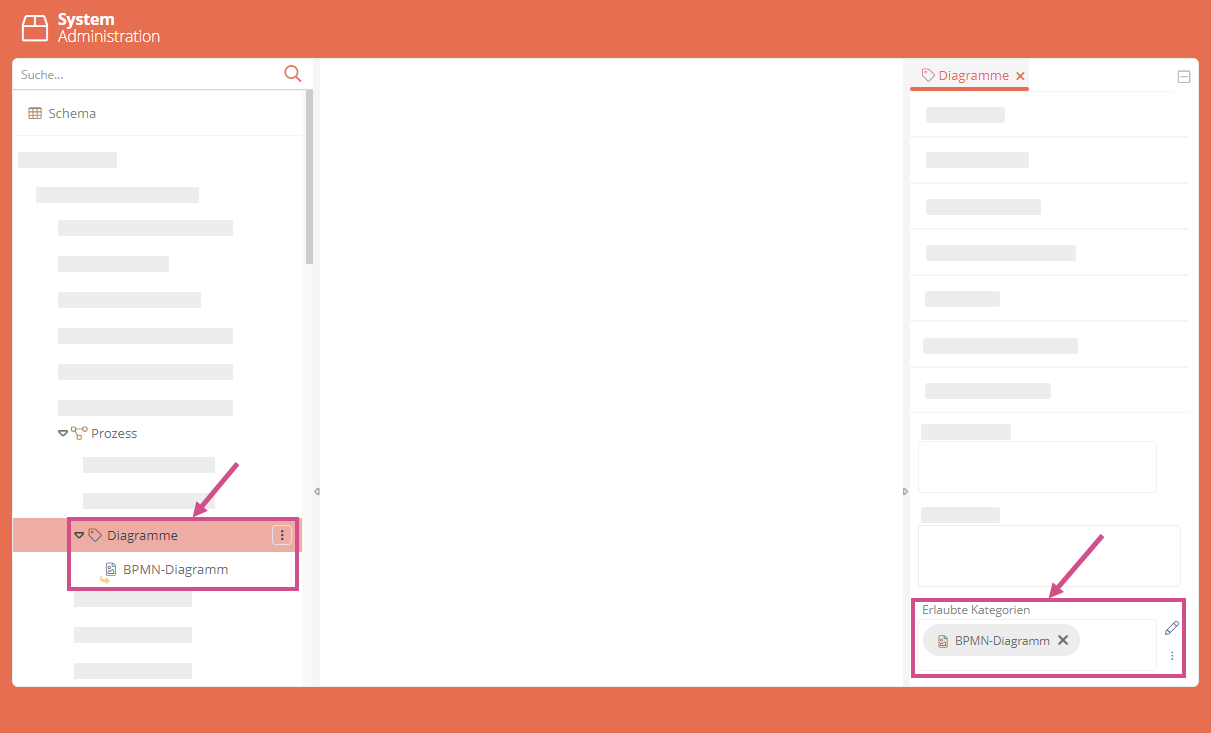Transitionen konfigurieren
Transitionen konfigurieren Sie in den Eigenschaften der Transition:
|
Eigenschaft |
Beschreibung |
|---|---|
|
Bezeichnung |
Hier können Sie die Bezeichnung der Transition, die in der Detailsicht des Zustands als Aktion angezeigt wird, sehen und ändern. |
|
Aktivitätenmodus |
Über diese Eigenschaft stellen Sie ein, ob für die Transition Aktivitäten angelegt und bearbeitet werden können oder ob diese nur zur Information angezeigt werden.
Hinweis: Um die Aktivitäten-Komponente anzuzeigen und zu konfigurieren, muss das Attribut Aktivitäten als Sichtbares Attribut referenziert werden. |
|
Wiedervorlage |
Hier definieren Sie die Transition als Wiedervorlage. Die Transition wird automatisch ausgeführt und das Objekt wird in den Folgezustand versetzt. |
|
Abschlusstransition |
Hier definieren Sie die Transition als abschließende Transition des Workflows. Das Attribut Enddatum des Workflow-Objekts wird mit dem aktuellen Datum gesetzt. Hinweis: Diese Eigenschaft hat nur Einfluss auf den KVP-Workflow. Hinweis: Diese Eigenschaft sollte nicht mehr verwendet werden, da dieses Verhalten auch über die übertragenen Attribute oder Makro-Aktionen konfiguriert werden kann. |
|
Ausführungsberechtigung |
Hier sehen Sie die Benutzer oder Gruppen, die zur Ausführung der Transition berechtigt sind. Über dieses Attribut können Sie statisch Ausführungsberechtigte konfigurieren. Voraussetzung: Damit Benutzer/-innen Transitionen ausführen können, müssen sie in der BenutzerAdministration der Benutzergruppe Benutzer zugeordnet sein. Siehe hierzu auch Funktionale Gruppen und Lizenzgruppen. |
|
Zugriffskontrollliste für Objekte |
Für den AWF und KVP können Sie eine Zugriffskontrollliste (ACL) hinterlegen, die beim Abschluss der Transition auf das Workflow-Objekt übertragen wird. |
|
Transitionssymbol |
Hier hinterlegen Sie das Symbol der Transition. |
|
Parallele Ausführung |
Wenn Sie die Option aktivieren, müssen alle Ausführungsberechtigten die Transition ausführen. Das Workflow-Objekt wird erst in den Folgezustand versetzt, wenn der letzte Ausführungsberechtigte die Transition ausgeführt hat. |
|
Automatische Ausführung |
Wenn Sie die Option aktivieren, wird die Transition automatisch ausgeführt, ohne das Formular der Transition anzuzeigen. Hinweis: Transitionen mit der Eigenschaft Automatische Ausführung müssen so konfiguriert sein, dass im Formular keine Eingaben des Benutzers nötig sind. In den Sichtbaren Attributen dürfen keine Pflichtfelder konfiguriert sein. Für diesen Use Case können Sie Übertragene Attribute verwenden. |
|
Wenn Sie die Option aktivieren, muss sich der Benutzer mit dem Login-Dialog authentifizieren, wenn er die Transition ausführt. |
|
|
Bericht erzeugen |
Wenn Sie die Option aktivieren, wird beim Ausführen der Transition ein Bericht erzeugt und an das Attribut Bericht angehängt. Voraussetzung: Im aktuellen Versionsobjekt muss im Attribut Bericht ein (Druck-)Bericht konfiguriert sein. Hinweis: Diese Option ist nur für EFWFs relevant. |
|
Unterobjekte |
Hier können Sie den Folgezustand sehen und referenzieren, der mit der Transition verknüpft ist. Wenn die Transition ausgeführt wird, wird das Objekt in den Zustand versetzt, der hier referenziert ist. Siehe auch: Transitionen anlegen |
|
Sichtbare Attribute |
Hier können Sie die Sichtbaren Attribute der Transition sehen und referenzieren. Siehe auch: Sichtbare Attribute |
|
Erlaubte Aktivitätenstatus |
Hier können Sie die Zustände sehen und referenzieren, in denen sich alle Aktivitäten des Workflow-Objekts befinden müssen, damit die Transition ausgeführt werden kann. Wird die Transition durchgeführt und die Aktivitäten befinden sich in anderen Status als denen, die hier hinterlegt sind, wird die Transition nicht abgeschlossen. |
|
E-Mails |
Hier können Sie E-Mail-Benachrichtigungen sehen und referenzieren, die versendet werden, sobald die Transition ausgeführt wurde. |
|
Ausführungsberechtigte |
Hier sehen und referenzieren Sie Kategorieattribute oder Abfragen, die dynamisch ermitteln, welche Benutzer die Transition ausführen dürfen. Voraussetzung: Damit Benutzer/-innen Transitionen ausführen können, müssen sie in der BenutzerAdministration der Benutzergruppe Benutzer zugeordnet sein. Siehe hierzu auch Funktionale Gruppen und Lizenzgruppen. Siehe auch: Berechtigungen in der Transition setzen |
|
Übertragene Attribute |
Hier sehen Sie die Übertragenen Attribute einer Transition. Siehe auch: Übertragene Attribute |
|
Version |
Hier können Sie eine Versionskonfiguration für die Transition hinterlegen. Hinweis: Diese Option ist nur für EFWFs relevant. |
|
Objektauswahl |
Im ersten Dialog der Transition können die Objekte angezeigt werden, die mit dem Objekt, für das die Transition ausgeführt wird, beeinflusst werden. Hier sehen und referenzieren Sie, welche Objekte dort zur Auswahl angezeigt werden. |
|
Aktionen |
Hier können Sie Aktionen zur Transition sehen und referenzieren. Siehe auch: Aktionen |
|
Formular-Layout |
Hier können Sie Layouts für die Detailsicht sehen, referenzieren und anlegen. Siehe auch: Formular-Layouts |
| Neue Objekte anlegen von |
Wenn die Transition ausgeführt wird, werden zusätzlich Diagramme der Kategorien erstellt, die hier referenziert sind. Voraussetzung: Die übergeordnete Kategorie der Transition, muss das Kategorieattribut Diagramme mit dem Schemaattributnamen charts haben. In diesem Attribut muss der jeweilige Diagrammtyp als erlaubte Kategorie referenziert sein. Beispiel: Die Kategorie Prozess hat das Kategorieattribut Diagramme mit dem Schemaattributnamen charts. Hier ist die Kategorie BPMN-Diagramm als erlaubte Kategorie referenziert. Beispiel: Wenn Sie im Auslieferungszustand die Transition Prozess erstellen ausführen, wird zusätzlich ein BPMN-Diagramm erstellt. Wenn Sie in der Eigenschaft die Kategorie BPMN-Diagramm entfernen, wird kein BPMN-Diagramm erstellt. Siehe auch: Inhalte über Schnelleinstiege erstellen Hinweis: Diese Option ist nur für AWFs relevant und wurde speziell für die Erstellung von Prozessen konzipiert. |
| "Anlegen und im WebModeller öffnen" anzeigen |
Wenn im Portal ein Modellobjekt erstellt wird, wird per Klick auf die Weiter-Schaltfläche im Formular ein Pop-Up geöffnet. In dem Pop-Up wird die Option "Anlegen und im WebModeller öffnen" angezeigt und kann selektiert werden, wenn die Eigenschaft aktiviert wird. Siehe auch: Inhalte über Schnelleinstiege erstellen Hinweis: Diese Option ist nur für AWFs relevant. |
| "Anlegen und mit tabellarischer Modellierung öffnen" anzeigen |
Wenn im Portal ein Modellobjekt erstellt wird, wird per Klick auf die Weiter-Schaltfläche im Formular ein Pop-Up geöffnet. In dem Pop-Up wird die Option "Anlegen und mit tabellarischer Modellierung öffnen" angezeigt und kann selektiert werden, wenn die Eigenschaft aktiviert wird. Hinweis: Diese Option ist nur für AWFs relevant. Siehe auch: Inhalte über Schnelleinstiege erstellen |
| "Anlegen und im Portal öffnen" anzeigen |
Wenn im Portal ein Modellobjekt erstellt wird, wird per Klick auf die Weiter-Schaltfläche im Formular ein Pop-Up geöffnet. In dem Pop-Up wird die Option "Anlegen und im Portal öffnen" angezeigt und kann selektiert werden, wenn die Eigenschaft aktiviert wird. Hinweis: Diese Option ist nur für AWFs relevant. Siehe auch: Inhalte über Schnelleinstiege erstellen |
| Ausführungsberechtigte (persönliche Aufgaben) |
Diese Eigenschaft wurde speziell für das Aufgaben-Dashboard entwickelt. Diese Eigenschaft bestimmt, ob die Transition eine persönliche oder eine Gruppenaufgabe ist. Wenn der eingeloggte Benutzer hier als Ausführungsberechtigte referenziert ist oder ermittelt wird, dann ist die Transition für den Benutzer eine persönliche Aufgabe. |
| Seite nach Ausführung neu laden |
Hier können Sie einstellen, dass die Seite erneut geladen wird, sobald die Transition ausgeführt wurde. Wenn in der Transition eine der folgenden Eigenschaften aktiv ist, wird die Einstellung im Attribut Seite nach Ausführung neu laden ignoriert:
|
| Für Aufgabenliste nicht relevant |
Wenn Sie diese Eigenschaft aktivieren, wird die Transition im Dashboard Meine Aufgaben nicht berücksichtigt. Workflow-Objekte, bei denen für einen Benutzer nur noch Transitionen mit dieser Eigenschaft ausführbar sind, erscheinen dann nicht mehr in der Aufgabenliste. Tipp: Verwenden Sie diese Option für Transitionen, die dauerhaft ausführbar sind (z. B. Maßnahme bearbeiten). Dadurch verhindern Sie, dass die entsprechende Karte dauerhaft in der Aufgabenliste verbleibt. Siehe auch: Meine Aufgaben |